Die portatour® Kundenliste bietet tabellarisch und auf einer Landkarte eine Übersicht über Kunden, die Sie für portatour® aktiviert haben. Sie öffnen die Kundenliste über den Eintrag Kundenliste im portatour® Menü (auf der Registerkarte portatour®).
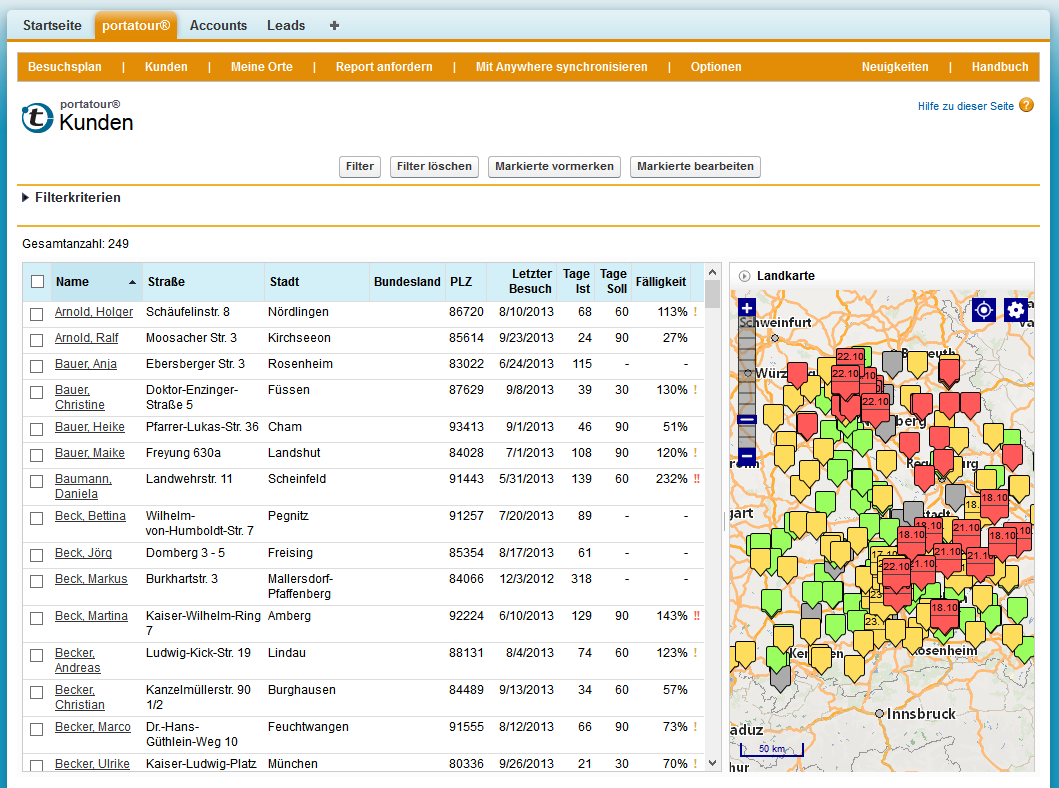
Liste
In der Liste werden alle Ihre für portatour® aktivierten Kunden (maximal 1000) mit besuchsrelevanten Informationen dargestellt. Das sind:
- Name
- Adresse
- Datum des letzten Besuchs
- Tage seit letztem Besuch
- Gewünschtes Besuchsintervall
- Fälligkeit in Prozent (wie viel Prozent des gewünschten Besuchsintervalls ist bereits vergangen)
- Fälligkeit-Symbol (siehe Punkt Letzter Besuch)
Die Liste ist standardmäßig nach Kundennamen sortiert. Klicken Sie auf eine Spaltenüberschrift, um nach Werten in dieser Spalte zu sortieren. Halten Sie währenddessen die SHIFT-Taste gedrückt, wird die bisherige Sortierung um das neue Sortierkriterium erweitert. Damit kann die Liste beispielsweise nach PLZ, und innerhalb einer PLZ nach Fälligkeit sortiert werden.
In der Statuszeile oberhalb der Liste sehen Sie wie viele Kunden:
- insgesamt für portatour® aktiviert sind
- aktuell in der Liste angezeigt werden (siehe Punkt Kundenliste)
- markiert sind
Sie können mehrere Kunden auswählen und auf einmal bearbeiten:
- Einzelne Kunden können durch Klick auf das Kontrollkästchen in der ersten Spalte bzw. auf eine der Zellen rechts von Kundennamen markiert und demarkiert werden.
- Ein Klick auf das Kontrollkästchen in der Überschrift der ersten Spalte markiert bzw. demarkiert alle aktuell in der Liste sichtbaren Kunden.
- Der Knopf Markierte bearbeiten öffnet die Massenbearbeitung (siehe Punkt Massenbearbeitung).
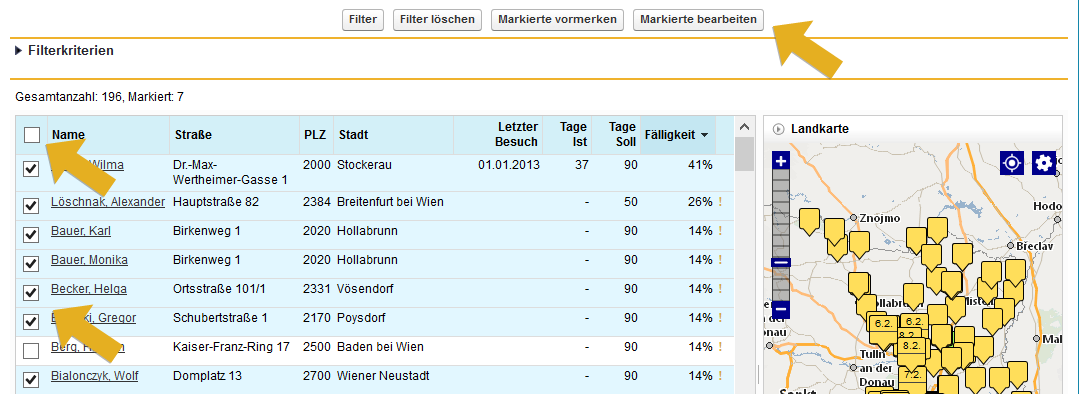
Hinweis: Es können maximal 200 Kunden für die Massenbearbeitung verwendet werden.
Filter und Suche
Verwenden Sie die Filterkriterien, um die angezeigten Kunden nach verschiedenen Kriterien einzuschränken. Mit Hilfe der einzelnen Kriterien können Sie auch nach Kunden suchen.
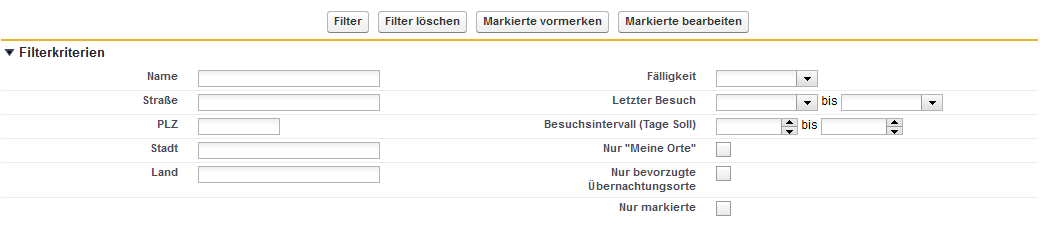
Geben Sie Filterkriterien ein und drücken Sie anschließend den Knopf Filter. Ein Klick auf Filter löschen setzt alle Filter zurück, wodurch alle Kunden wieder sichtbar werden.
Tipps zu den Kriterien:
- Name: die Anfangsbuchstaben des Namens werden gefiltert. 'Ma' findet 'Max' und 'Peter Mann' aber nicht 'Emma'.
- PLZ: Sie können nach den ersten Ziffern filtern. '26' findet '2610' und '26900'.
- Nur markierte: Die Suche beschränkt sich auf vorher markierte Kunden.
Hinweis: Kunden werden sowohl in der Liste als auch auf der Landkarte gefiltert.
Hinweis: Markierte Kunden werden durch Anwenden eines Filters nicht demarkiert. Kombinieren Sie Markierung und Filter, um eine komplexe Auswahl von Kunden für die Massenbearbeitung vorzunehmen.
